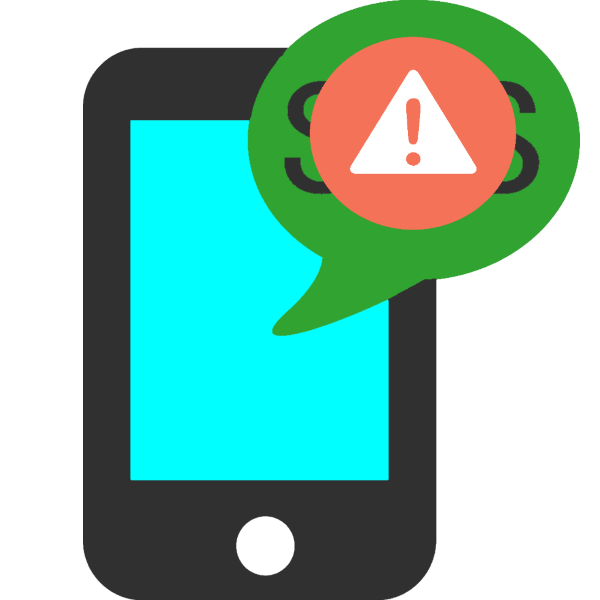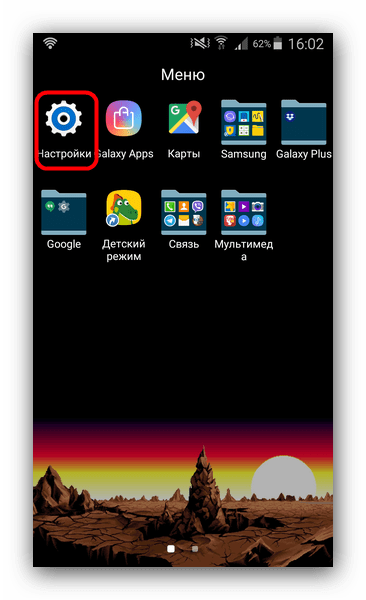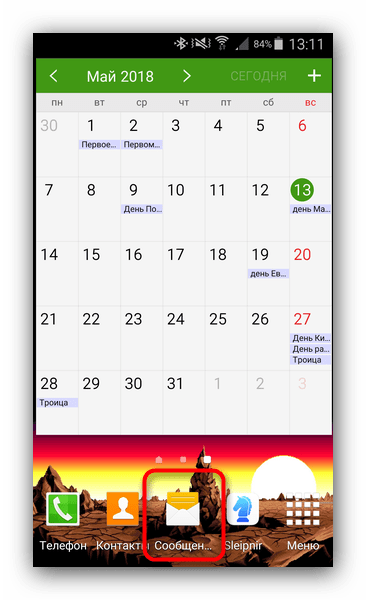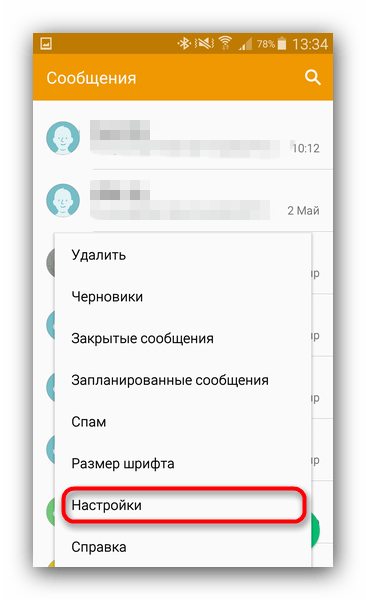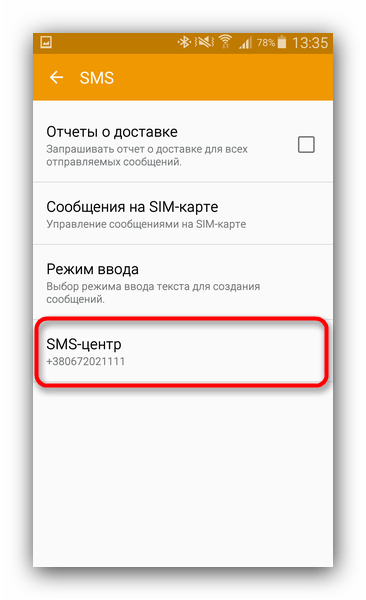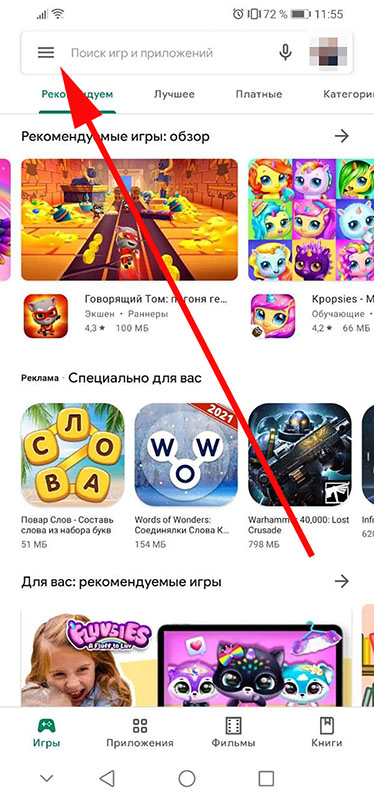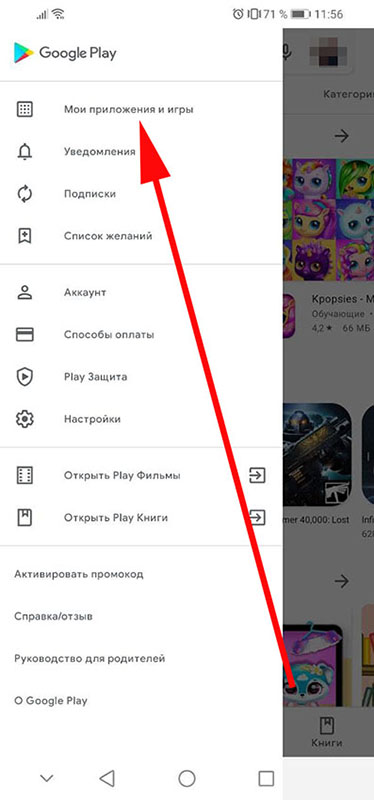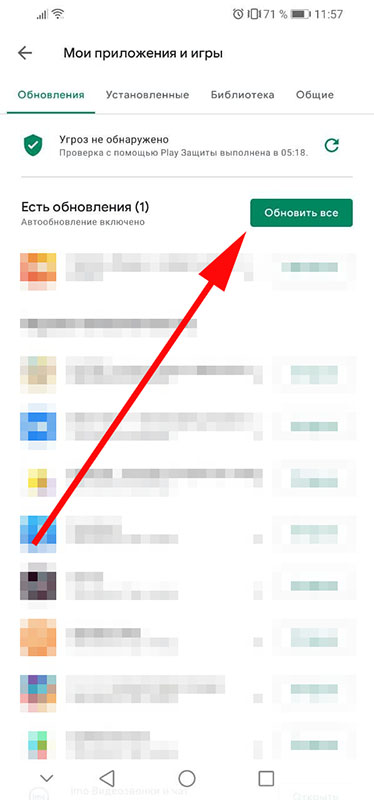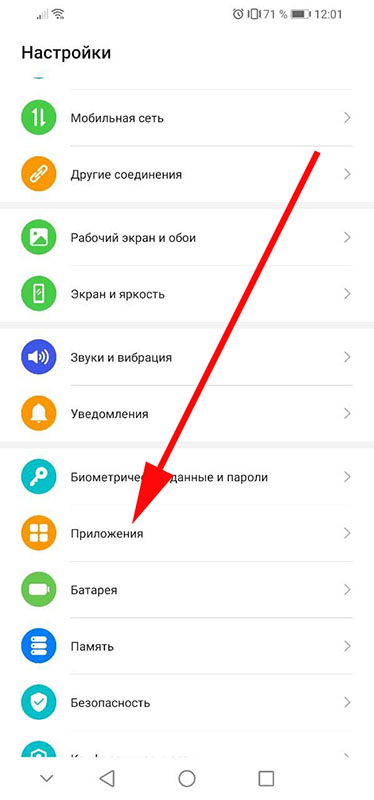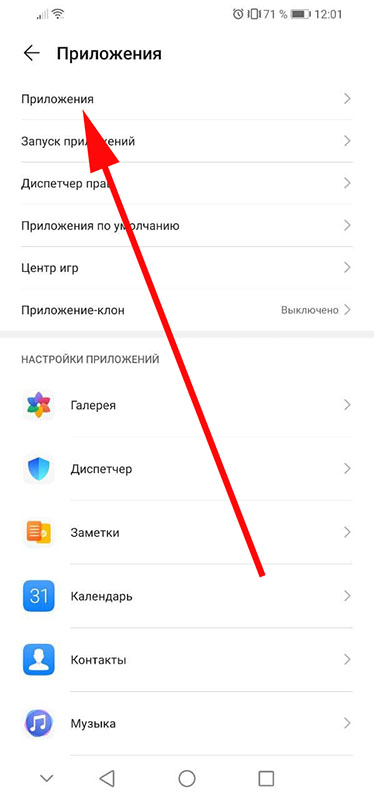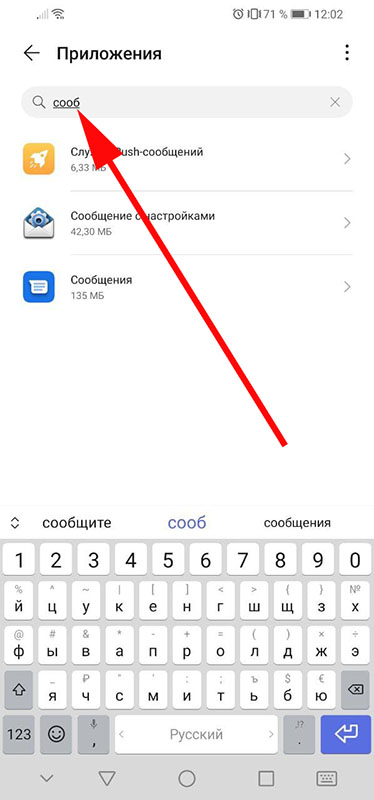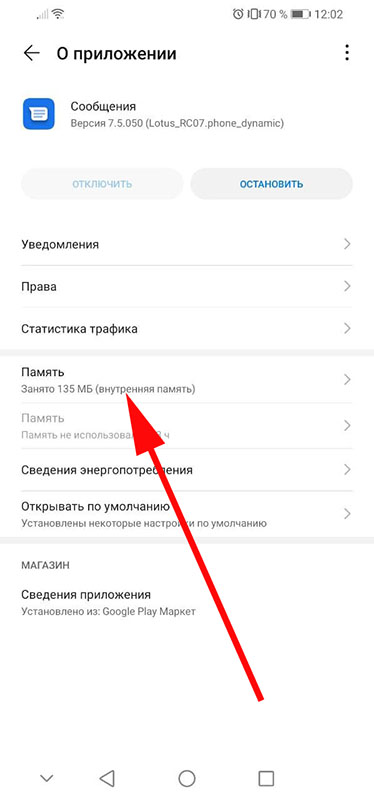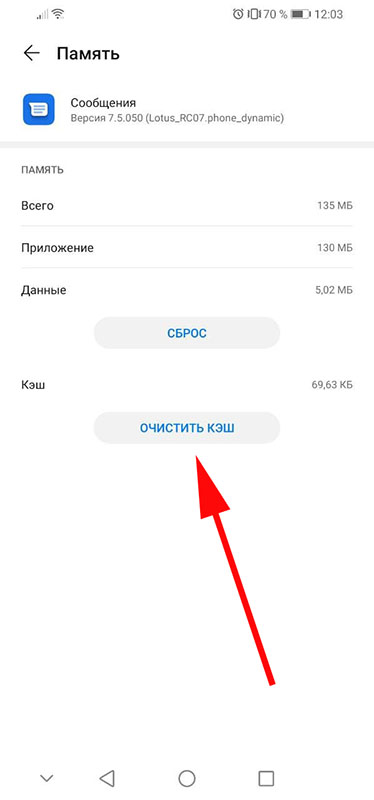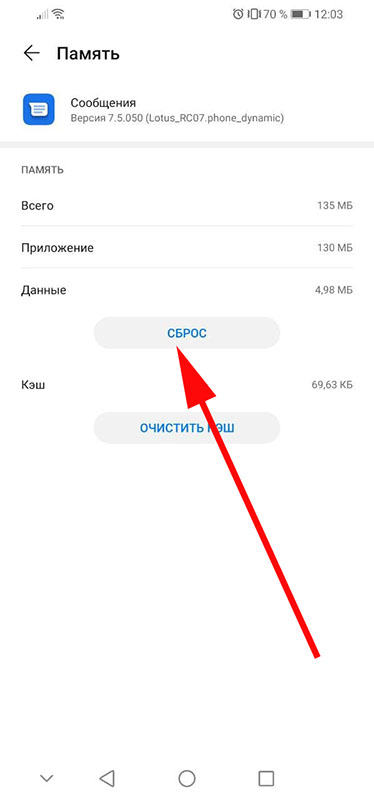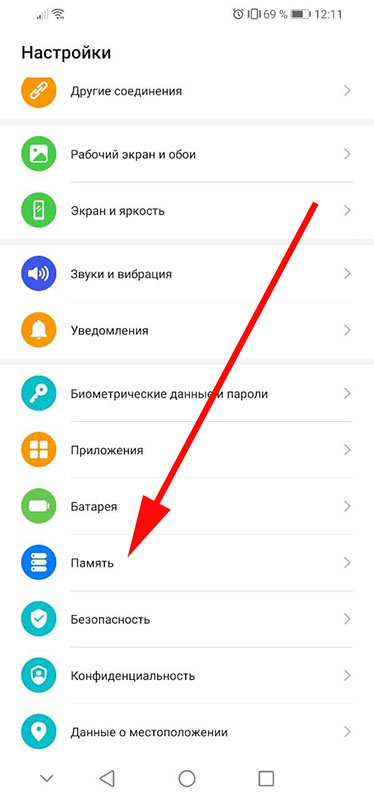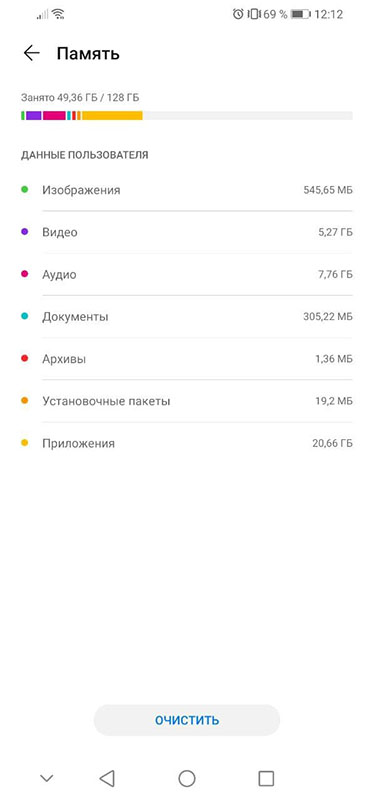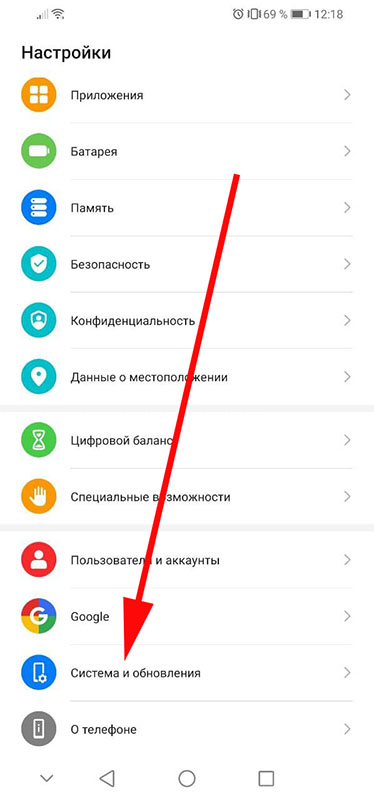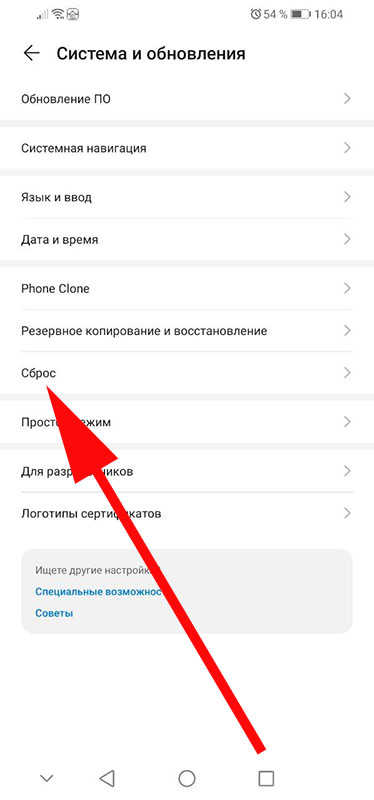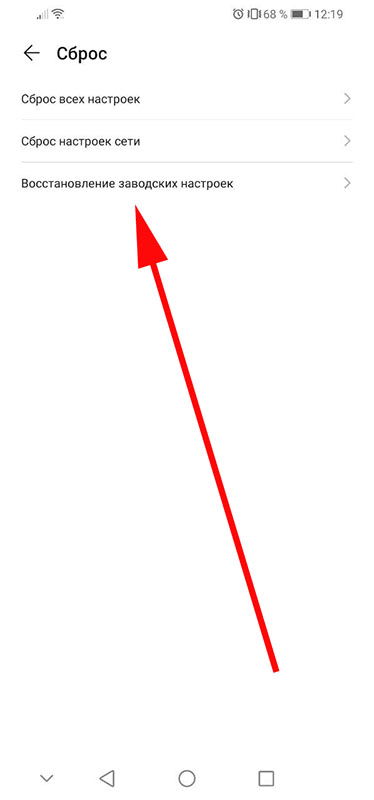- Что делать, если на Android не приходят SMS
- Почему не приходят сообщения и как это исправить
- Способ 1: Перезагрузка телефона
- Способ 2: Отключение режима «Не беспокоить»
- Способ 3: Удаление номера из чёрного списка
- Способ 4: Изменение номера SMS-центра
- Способ 5: Удаление стороннего приложения
- Способ 6: Замена SIM-карты
- Способ 7: Сброс к заводским настройкам
- Заключение
- В работе приложения Сообщения произошел сбой что делать?
- Что такое приложение Сообщения?
- Ошибка связанная с обновлением Android
- Очистка кеша и сброс приложения Сообщения
- Недостаточно памяти в смартфоне может быть причиной сбоя в работе приложения Сообщения
- Как сбросить смартфон к заводским настройкам
- Слабая конфигурация смартфона
Что делать, если на Android не приходят SMS
Несмотря на большую популярность мессенджеров, функция SMS все ещё остаётся популярной и востребованной. Ниже мы рассмотрим причины, по которым на телефон не приходят СМС, а также рассмотрим способы убрать проблему.
Почему не приходят сообщения и как это исправить
Причин, по которым смартфон не получает сообщения, существует множество: проблема может заключаться в сторонних приложениях, неправильно настроенном ПО, загруженности памяти или же поломке и/или несовместимости SIM-карты и телефона. Рассмотрим подробнее способы устранения проблемы.
Способ 1: Перезагрузка телефона
В случае если проблема возникла совершенно внезапно, можно предположить, что причиной стал случайный сбой. Его можно убрать обычной перезагрузкой девайса.
Если аппарат перезагрузили, но проблема всё ещё наблюдается, читайте далее.
Способ 2: Отключение режима «Не беспокоить»
Еще одна частая причина проблемы: активированный режим «Не беспокоить». Если он включён, то СМСки приходят, но телефон не отображает уведомления об их получении. Отключить этот режим можно так.
- Зайдите в «Настройки» вашего девайса.
Найдите пункт «Не беспокоить». Он может располагаться также внутри пункта «Звуки и уведомления» (зависит от прошивки или версии Android).
В самом верху будет переключатель — передвиньте его в левое положение.
Если действия не принесли результата, двигаемся дальше.
Способ 3: Удаление номера из чёрного списка
В случае если перестали приходить SMS от какого-то конкретного номера, вполне вероятно, что он занесён в чёрный список. Проверить это можно так.
- Зайдите в список заблокированных номеров. Процедура описана в статьях ниже.
Подробнее:
Как добавить в черный список на Android
Добавляем номера в blacklist на Samsung
Если среди номеров чёрного списка есть нужный, нажмите на него и подержите палец. Во всплывающем меню выберите «Удалить».
После этой процедуры сообщения с указанного номера должны приходить в обычном режиме. Если же проблема не связана с черным списком, читайте далее.
Способ 4: Изменение номера SMS-центра
Технология обмена SMS завязана на оператора сотовой связи: он выступает посредником между отправителем и получателем сообщения. Роль «почтальона» в этой схеме играет центр получения и отправки. Как правило, его номер автоматически прописывается в приложении для обмена СМС смартфона. Однако в некоторых случаях номер может быть указан неправильно или не прописан вовсе. Проверить это можно так:
- Заходите в приложение для отправки и получения СМС.
Войдите в меню, нажав на три точки вверху справа или одноименную кнопку «Меню», физическую или виртуальную. Во всплывающем окне выберите «Настройки».
В настройках поищите пункт «SMS» и зайдите в него.
Пролистайте список и найдите пункт «SMS-центр». В нём должен быть записан номер, соответствующий центру отправки и получения сообщений вашего сотового оператора.
Если номер записан правильно, но сообщения всё равно не приходят, переходите к другим способам.
Способ 5: Удаление стороннего приложения
В некоторых случаях стороннее ПО может перехватывать получение SMS. К таковым относятся, например, альтернативные приложения для обмена сообщениями или некоторые мессенджеры. Чтобы проверить это, проделайте следующее:
- Загрузитесь в безопасном режиме.
Подробнее: Как войти в безопасный режим на Android
Обнаружив источник проблемы, приступайте к её устранению. Самый простой способ — удаление недавно установленных программ по одной, начиная с последней инсталлированной. Кроме того, у некоторых антивирусов для Android есть функционал поиска конфликтов. Антивирус поможет вам и в случае, если причина конфликта кроется в зловредном ПО.
Способ 6: Замена SIM-карты
Может произойти аппаратный сбой сим-карточки: она вроде бы работоспособна, но работают только звонки. Проверить это очень просто: найдите другую карточку (возьмите у родственников или друзей), вставьте её в свой телефон и подождите. Если с другой картой проблем нет, то вероятная причина неполадок — ваша симка. Лучшим решением в таком случае будет ее замена в сервисном центре вашего оператора.
Способ 7: Сброс к заводским настройкам
Если все вышеуказанные способы оказались неэффективны, то единственная возможность устранения неполадки — это полный сброс вашего смартфона.
Заключение
Как видим, основная причина проблемы — программные ошибки, которые каждый вполне способен устранить самостоятельно.
Помимо этой статьи, на сайте еще 12470 инструкций.
Добавьте сайт Lumpics.ru в закладки (CTRL+D) и мы точно еще пригодимся вам.
Отблагодарите автора, поделитесь статьей в социальных сетях.
Источник
В работе приложения Сообщения произошел сбой что делать?
Современный смартфон представляет собой целый компьютер в кармане, а иногда он имеет конфигурацию даже на порядок выше многих домашних ПК. Поэтому естественно, что в такой сложной системе иногда могут возникать какие-то ошибки и проблемы, приносящие пользователям неудобства.
Хорошо, если проблема появилась один раз и больше не беспокоит. Но становится намного хуже, если ошибка обретает статус постоянной, и всё время вредит удобству пользования смартфоном. Например, к таким ошибкам относится появление надписи «В работе приложения Сообщения произошел сбой». В этой статье разберём, что делать в этом случае и как можно решить проблему.
Что такое приложение Сообщения?
Приложение Сообщения — это программа на смартфоне, которая управляет SMS. Все пришедшие, отправленные SMS сообщения отображаются и сохраняются с помощью этого приложения. Оно касается исключительно SMS сообщений, пришедших и отправленных через мобильную сеть, и никак не влияет на сообщения мессенджеров и социальных сетей.
В большинстве смартфонов приложение Сообщения работает в фоновом режиме. Поэтому сообщение об ошибке в нём может появляться даже когда пользователь SMS вообще не читал и отправлял. Очевидно, что приложение Сообщения является частью прошивки смартфона, а не каким-то сторонним приложением. Поэтому здесь будет неуместно искать причину в несовместимости программы или ошибках в коде.
Подробнее об этом обновлении в видео.
Ошибка связанная с обновлением Android
Разработчики прошивок и приложений под них обычно не ошибаются и хорошо тестируют свои продукты, но 23 марта 2021 года случился исключительный случай. После очередного обновления элементов системы Android многие пользователи столкнулись с проблемой вылета приложений. И возможно, сообщение «В работе приложения Сообщения произошел сбой» связано с этим. Если так, то с большой вероятностью вылетать будут и некоторые другие приложения тоже.
Ошибочное обновление, приводящее к такому сбою, было быстро исправлено разработчиками Google. Чтобы получить исправление, вам нужно сделать следующее:
- Откройте Play Market и нажмите на меню вверху слева.
- Затем нажмите «Мои приложения и игры».
- Здесь вы окажетесь в списке приложений вашего смартфона, а также будет список обновлений. Нажмите кнопку «Обновить всё». Обновиться должны приложения Google Chrome и Android System WebView. Приложение Сообщения обновиться не должно, но Android System WebView управляет приложением Сообщения, а Google Chrome влияет на Android System WebView. Поэтому нужно просто сделать все обновления.
Очистка кеша и сброс приложения Сообщения
Кеш — это временные файл, который сохраняет приложение в памяти смартфона для того, чтобы ускорить свою работу. Иногда возникает сбой и кеш записывается не правильно, и мешает правильной работе программы. В этом случае помогает его очистка. Удаление кеша не вредит приложению и смартфону, потому вы можете это легко сделать и возможно приложение Сообщение после этого перестанет вылетать.
На каждом смартфоне очистка кеша может выглядеть по разному и отличаться от скриншотов ниже. Но суть будет такая же.
- Откройте «Настройки» и зайдите в раздел «Приложения».
- Откройте «Приложения», чтобы оказаться в списке всех установленных программ телефона.
- В поиске начните писать «Сообщения», чтобы найти нужное приложение. Затем откройте его.
- Здесь откройте раздел «Память».
- Нажмите «Очистить кеш». Это удалит временные файлы приложения.
- Кроме того, можно нажать на кнопку «Сброс». Имейте в виду, что от этого настройки приложения Сообщения сбросятся к тем ,что были по умолчанию. Кроме того, в некоторых прошивках от этого удалятся и сами SMS сообщения, принятые и отправленные. Это также может решить проблему ошибки.
Недостаточно памяти в смартфоне может быть причиной сбоя в работе приложения Сообщения
Современные мобильные телефоны могут похвастаться большим количеством памяти. Даже бюджетные модели имеют на борту столько памяти, что хватает для всех необходимых приложений даже без установленной SD карты, и ещё достаточно остаётся. Чего нельзя сказать об устаревших моделях, пользователям которых приходится буквально считать мегабайты после установки каждого приложения. Если в работе приложения Сообщения произошел сбой, то это может произойти от недостатка памяти смартфона.
Чтобы проверить это, сделайте следующее:
- Откройте «Настройки», затем зайдите в раздел «Память».
- Здесь вы увидите, сколько пространства занято, а сколько свободно. В некоторых прошивках есть возможность здесь же произвести очистку памяти и удалить временные и ненужные файлы, что поможет освободить пространство.
- Если у вас установлена SD карта, то её объём тут тоже будет отображаться. На работу приложения Сообщения влияет только память смартфона, а SD карта не влияет.
- Если свободной памяти слишком мало, менее 10%, то это может вызывать ошибки приложений. Поэтому нужно освободить память, удалив что-либо. Удалять нужно только из памяти телефона, память SD карты на приложение Сообщения не оказывает влияния.
Как сбросить смартфон к заводским настройкам
В каждом смартфоне есть возможность сбросить его настройки к заводским. Эта процедура сделает все настройки по умолчанию, как они были с фабрики, а также удаляются все установленные приложения и другие элементы, хранящиеся в памяти телефона. Сброс настроек может решить многие проблемы пользователей, в том числе и неправильную работу системных приложений, таких как Сообщение. Однако после неё придётся всё настроить заново и потратить на это некоторое время. Рассмотрим, как сделать сброс телефона к заводским настройкам.
- Обязательно убедитесь в том, что вы точно знаете логин и пароль от вашего аккаунта Gmail, который привязан к смартфону. После сброса произойдёт выход из него, и вам нужно будет зайти заново, указав верные данные.
- Убедитесь, что в памяти смартфона не хранится ничего нужного, потому что оно удалится. Всё нужное сохраните на SD-карту или на другое устройство. Номера телефонов в записной книге также нужно сохранить на SIM-карте, из памяти телефона они удалятся.
- Перейдите в раздел «Настройки», затем откройте «Система и обновление».
- Здесь откройте «Сброс».
- Затем нажмите «Восстановление заводских настроек» и произведите сброс, следуя инструкции.
- Телефон перезагрузится. Дождитесь окончания загрузки и потом можно пользоваться устройством, как обычно.
Слабая конфигурация смартфона
Ошибка «В работе приложения Сообщения произошел сбой» может возникать и от того, что у смартфона слишком слабая конфигурация. У любого телефона на борту имеются процессор и оперативная память, как в в компьютере. Они являются основой конфигурации устройства, от которых зависит работа системы Android и её производительности.
Наверняка, когда вы купили свой смартфон, вы были рады тому, как быстро он работает. А со временем, через несколько лет он вдруг стал работать медленнее, а теперь ещё и появилась эта ошибка о приложении Сообщения. Постепенное ухудшение работы смартфона может быть связано с совершенствованием сервисов Google, которые управляют системой Android. В них добавляется больше функций и возможностей, которые радуют владельцев производительных новых смартфонов, но ухудшают работу старых моделей. При этом откатиться в обновлении назад нельзя, это может негативно повлиять на безопасность устройства, а также сделать работу приложений ещё более нестабильной или даже невозможной.
Немного улучшить ситуацию в этом случае может помочь удаление приложений, которые работают в фоновом режиме. Это освободит оперативную память, и тогда приложение Сообщение возможно перестанет вылетать и показывать ошибку. К приложениям, которые работают в фоновом режиме относятся, например, мессенджеры, программы для записи разговоров и некоторые другие.
Но если проблема всё-таки в том, что ваш смартфон слишком слабый для современных условий, то это не сильно поможет. А даже если и поможет, то ненадолго. В этом случае вам следует задуматься о покупке более современного устройства. Даже самые бюджетные варианты последних смартфонов будут иметь конфигурацию лучше, чем флагманский телефон пятилетней давности.
Источник